在 Chromebook 上使用 Office 的 4 種最佳方式
已發表: 2021-12-06Chromebook 上的 Microsoft Office 總是受到打擊或錯過。 一段時間以來,Play Store 中的 Microsoft Office 應用在 Chromebook 上存在一些縮放和兼容性問題。
由於這些問題,這家科技巨頭於 2021 年 9 月終止了對 Chromebook 上 Office 應用程序的支持。

但是,Chromebook 不再只是一個瀏覽器,還可以用於創建演示文稿、撰寫文檔等等。
讓我們詳細了解在 Chromebook 上下載和運行 Office 以提高工作效率的四種最佳方式。
目錄
1. 使用 Office Online
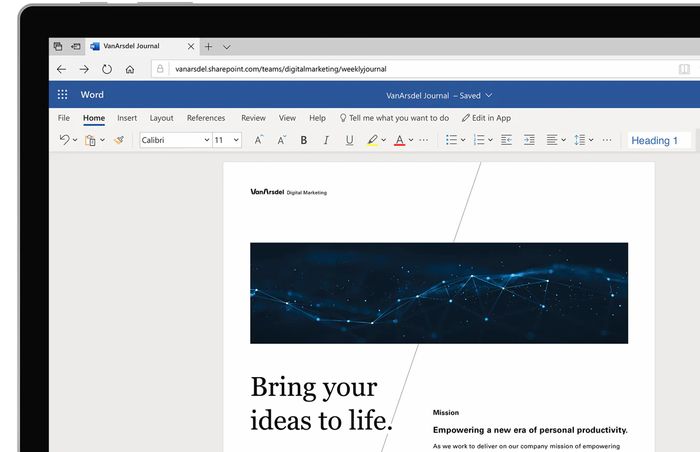
在 Chromebook 上使用和體驗 Microsoft Office 的最佳方式可能是 Office Online。 顧名思義,Office Online 是通過 Internet 工作的,用戶可以通過 Google Chrome 輕鬆使用它。
使用 Office Online,您可以訪問所有流行的應用程序,例如 Microsoft PowerPoint、Word、Excel 等等。 但是,由於它是一個在線應用程序,因此您必須始終保持有效的 Internet 連接。
但是,即使它在線運行,整體功能和特性也基本保持不變。
Office 365 訂閱將是最重要的,因為它可以無縫同步您的所有數據並帶來其他好處。
在線辦公
2. Libre Office – 免費的 Microsoft Office 替代品,也適用於 Chromebook
Libre Office 是目前最受歡迎的 Microsoft Office 替代品之一。 你知道它最棒的地方是什麼嗎? 它完全免費下載和使用。
我們在 Chromebook 上測試並使用了 Libre Office,在大多數情況下,體驗非常流暢和無縫。 該應用程序使用與其 Microsoft Office 兄弟相同的文件擴展名。
因此,使用 Libre Office 打開保存的 Microsoft Office 文件應該就像喝一杯水一樣容易。
話雖如此,你們中的許多人可能想知道如何在 Chromebook 上安裝 Libre Office。 不用擔心; 這個過程非常簡單; 讓我們來看看。
在 Chromebook 上安裝 Libre Office 的步驟
- 在 Chromebook 上啟用 Linux 支持(你可以參考這篇文章來啟用 Linux)
- 啟用 Linux 後啟動終端應用程序,啟動終端應用程序並輸入命令“ sudo apt update ”,然後按 Enter。
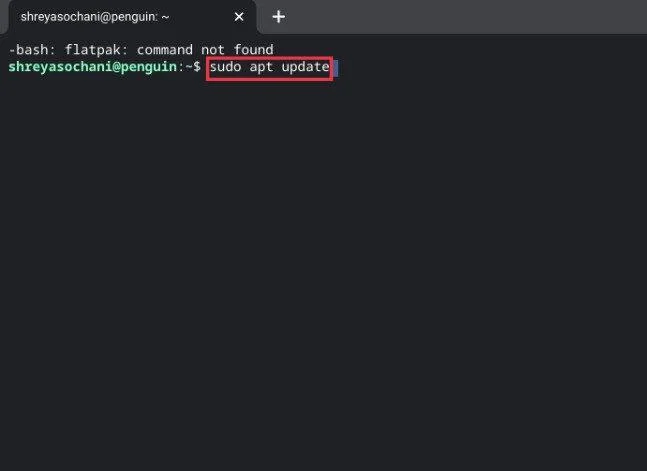
- 現在,輸入“ sudo apt install flatpak ”命令並再次按下回車鍵。
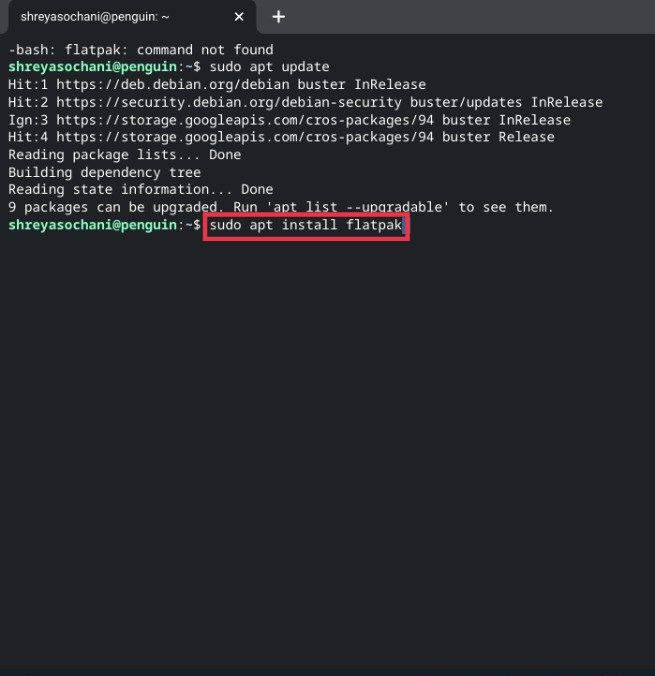
- 它現在將開始在 Chromebook 上安裝 flatpak。 安裝完成後,輸入以下命令並回車。
sudo flatpak remote-add --if-not-exists flathub https://flathub.org/repo/flathub.flatpakrepo - 現在輸入“ sudo flatpak install flathub org.LibreOffice.LibreOffice ”並最後一次回車。
- Boom,它現在將開始在您的 Chromebook 上安裝最新版本的 Libre Office。 您可以從應用程序抽屜中的 Linux 文件夾訪問這些應用程序。
3.使用交叉
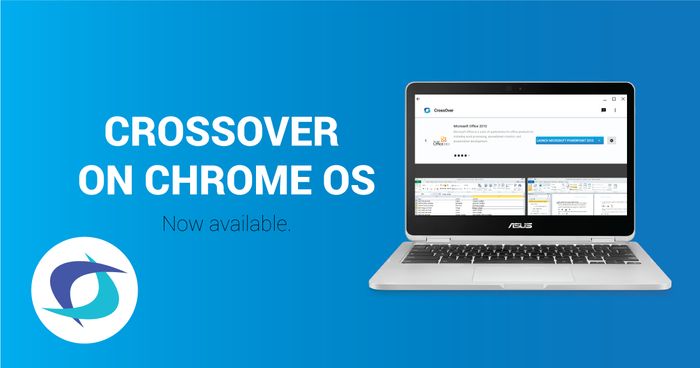
如果您想在除 Microsoft Office 之外的 Chromebook 上運行許多特定於 Windows 的應用程序,Crossover 是正確的選擇。
該應用程序可讓您在 Chromebook 上運行任何 Windows 應用程序,包括 Microsoft Office 的完整桌面版本。 但是,有一個問題。

用戶必須購買 Crossover 的年度訂閱才能運行 Office 和其他 Windows 應用程序。 但是,有 30 天的免費試用期,這很好。
分頻器
4. 從 Google Play 商店下載 WPS Office

如果上述方法對您來說過於繁瑣和復雜,那麼最好從 Google Play 商店下載 WPS Office。
首先,它可以免費下載和安裝,就像 Microsoft Office 一樣工作。
其次,與Office Online不同,該程序還可以離線工作,這絕對是您的絕招。
但是,有一個小缺點。 WPS Office 僅提供三種主要 Microsoft Office 應用程序的替代方案 - PowerPoint、Word 和 Excel。
如果您想使用 Microsoft Access 或任何其他 Office 應用程序,WPS Office 無法做到這一點。 話雖如此,這是在 Chromebook 上訪問 Office 的好方法。
下載 WPS 辦公軟件
獎勵方法:谷歌文檔、表格和幻燈片
儘管 Google 表格、幻燈片和文檔這三者在技術上不是 Office 的一部分,但它們仍然值得一提。 用戶可以直接從 Google Play 商店將所有這些應用程序下載到他們的 Chromebook。
Slides 是 Microsoft PowerPoint 的替代品,Sheets 是 Microsoft Excel 的替代品,Docs 是 Microsoft Word 的替代品。 但是,當然,您也可以離線訪問這些應用程序,這總是好的。
在 Chromebook 上使用 Office 提高工作效率
使用上述方法之一,您可以輕鬆地在 Chromebook 上安裝 Office 並提高您的工作效率。
無論是處理演示文稿,還是在 Word 中編寫文檔,一切都可以在您的 Chromebook 上完成。 如果您是 Chromebook 用戶並已成功在 Chromebook 上安裝 Office,請在評論中告訴我們。
在 Chromebook 上使用 Microsoft Office 的常見問題解答
2. 您可以在 Chromebook 上使用 Microsoft Office 作為離線應用程序嗎?
Saly,Chromebook 沒有可用的 Microsoft/Windows 應用程序。 您可以在選定的 Chromebook 型號上使用 Web 版本的 Office 365 或 Android 版本。
相反,您可以考慮使用第三方擴展程序,讓您在 Chromebook 上離線使用 Google 文檔。 或者更好的是,獲取我們在上面文章中提到的 Libre Office。
3. Microsoft Office 在 Chromebook 上運行良好嗎?
tl;博士:不。
冗長的答案:在線版本和 Android 應用程序在 Chromebook 上運行良好,但它們是真正的 MS Office 應用程序的“功能受限”版本。 它們無法與您在 Windows 筆記本電腦上獲得的完整版 MS Office 相提並論。 特別是宏和方程式等特殊功能將需要一台 Windows 筆記本電腦。
4. Chromebook 適合 Microsoft Office 嗎?
如果 Microsoft Office 的在線版本或 Android 應用版本對您來說足夠好,那麼它們在 Chromebook 上也足夠好。 老實說,它們是您在 Windows 或 Mac 上找到的實際 MS Office 應用程序的功能受限版本,特別是宏和方程式等特殊功能在 Chromebook 上無法正常工作。
但是,嘿,並不是每個人都想深入挖掘 Office 應用程序。 如果您對 Chromebook 上的基本 Microsoft Word 感到滿意或希望創建基本的 PPT,那麼 Chromebook 上的 Office 應該足以滿足您的需求。
